Быстро включите конструктор запросов для расширенных фильтров и поиска в Outlook.
Kutools для Outlook
В Outlook Конструктор Запросов играет ключевую роль для тех, кто ищет возможности расширенной фильтрации и поиска. Однако для повторного добавления Конструктора Запросов в диалоговое окно Расширенный Поиск или аналогичные поисковые функции требуется модификация реестра. К счастью, с Kutools для Outlook пользователи имеют удобную возможность легко активировать Конструктор Запросов.
Включить конструктор запросов для расширенных фильтров и поиска в Outlook.
Включить конструктор запросов для расширенных фильтров и поиска в Outlook.
С Kutools для Outlook вы можете легко включить конструктор запросов в Outlook следующим образом.
Kutools для Outlook: Более полезных надстроек для Outlook, бесплатно попробуйте без ограничений в течение 30 дней. Скачать бесплатно прямо сейчас!
1. Запустите ваш Outlook и нажмите Kutools > Параметры.

2. В появившемся диалоговом окне «Параметры» выберите вкладку Другие. Здесь отметьте опцию, которая называется Восстановить вкладку «Конструктор Запросов» в диалоговом окне Расширенный Поиск Outlook и нажмите OK.
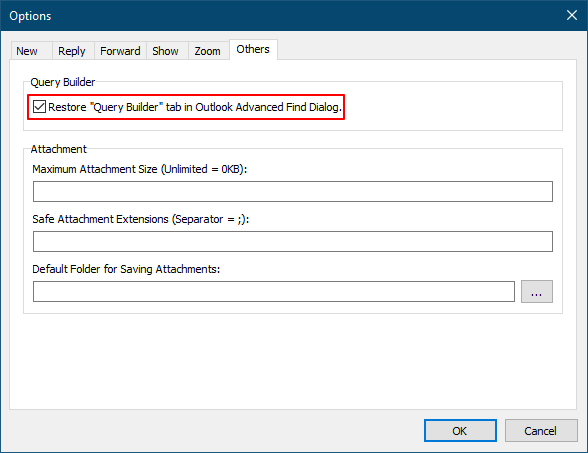
Следуя этим шагам, вкладка Конструктор Запросов будет немедленно восстановлена и отображена в диалоговом окне Расширенный Поиск.
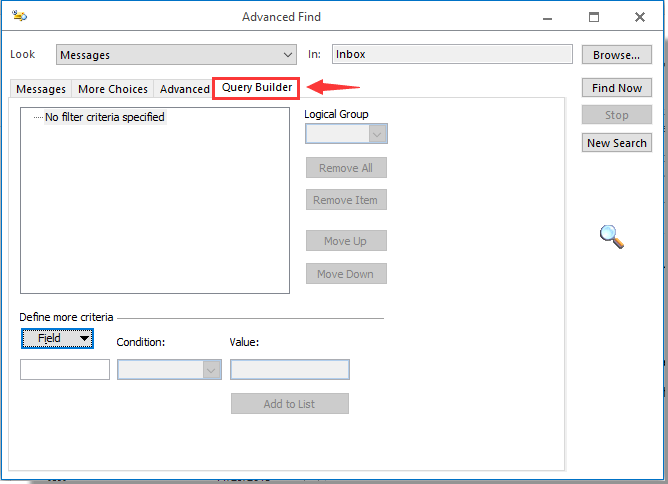
Примечание: После включения этой опции вкладка Конструктор Запросов также будет отображаться на других диалоговых окнах фильтрации / поиска, таких как Фильтр, Папки поиска, Условное форматирование и т.д.
Демо: включение конструктора запросов для расширенных фильтров и поиска в Outlook.
Лучшие инструменты для повышения продуктивности работы с Office
Срочные новости: бесплатная версия Kutools для Outlook уже доступна!
Оцените обновленный Kutools для Outlook с более чем100 невероятными функциями! Нажмите, чтобы скачать прямо сейчас!
📧 Автоматизация Email: Автоответчик (Доступно для POP и IMAP) / Запланировать отправку писем / Авто Копия/Скрытая копия по правилам при отправке писем / Автоматическое перенаправление (Расширенное правило) / Автоматически добавить приветствие / Авторазделение Email с несколькими получателями на отдельные письма ...
📨 Управление Email: Отозвать письмо / Блокировать вредоносные письма по теме и другим критериям / Удалить дубликаты / Расширенный Поиск / Организовать папки ...
📁 Вложения Pro: Пакетное сохранение / Пакетное открепление / Пакетное сжатие / Автосохранение / Автоматическое отсоединение / Автоматическое сжатие ...
🌟 Волшебство интерфейса: 😊Больше красивых и стильных эмодзи / Напоминание при поступлении важных писем / Свернуть Outlook вместо закрытия ...
👍 Удобные функции одним кликом: Ответить всем с вложениями / Антифишинговая Email / 🕘Показать часовой пояс отправителя ...
👩🏼🤝👩🏻 Контакты и Календарь: Пакетное добавление контактов из выбранных Email / Разделить группу контактов на отдельные / Удалить напоминание о дне рождения ...
Используйте Kutools на вашем языке – поддерживаются Английский, Испанский, Немецкий, Французский, Китайский и более40 других!


🚀 Скачайте все дополнения Office одним кликом
Рекомендуем: Kutools для Office (5-в-1)
Скачайте сразу пять установщиков одним кликом — Kutools для Excel, Outlook, Word, PowerPoint и Office Tab Pro. Нажмите, чтобы скачать прямо сейчас!
- ✅ Все просто: скачайте все пять установочных пакетов одним действием.
- 🚀 Готово для любой задачи Office: Установите нужные дополнения тогда, когда они вам понадобятся.
- 🧰 Включено: Kutools для Excel / Kutools для Outlook / Kutools для Word / Office Tab Pro / Kutools для PowerPoint